Win7任务栏的输入法图标有时会因为种种原因不显示了,有时候只需要简单的对系统设置一下就好了,但有时却需要别的方法来解决。
输入法图标不显示解决方法:1、常规方法:
打开【控制面板】-【区域和语言】,在【键盘和语言】标签下点击更改键盘,如下图:
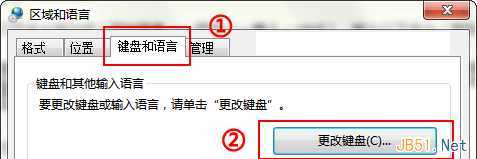
在弹出来的窗口中,在【语言栏】标签下点选停靠于任务栏。
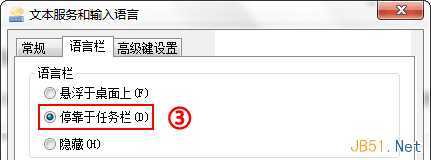
经过上面的设置一般情况下就可以恢复正常了。
如果任务栏输入法图标还是不显示,就按下面方法解决。
2、命令法
点击【开始】,在所有程序下的搜索框中输入CMD,打开命令提示符。
复制下面粘贴到命令提示符下并回车
reg add HKCU\Software\Microsoft\Windows\CurrentVersion\Run /v "ctfmon.exe" /t REG_SZ /d "C:\WINDOWS\system32\ctfmon.exe" /f
然后重启机器,问题即可解决!
也可以按Win+R(Win键就是Alt右边那个)打开运行,输入以上命令,直接点击确定,或者回车,重启机器!
经过上面两种方法,任务栏输入法小图标一定可以显示。
原文:http://www.jb51.net/os/windows/267548.html